Android Email instellen
Deze handleiding gaat uit van het gebruik van de standaard email app in Android. De gebruikte Android versie voor deze handleiding is Android 11 (handleiding gemaakt met een Motorola Moto G20).
Gebruikt u een (sterk) verouderde Android versie dan is email mogelijk niet (meer) benaderbaar omdat deze de moderne SSL instellingen niet meer ondersteunen.
Email adres aanmaken
Klik hier voor informatie over het aanmaken en beheren van email adressen via DirectAdmin.
Android Email instellen
Open in uw telefoon de Gmail app.
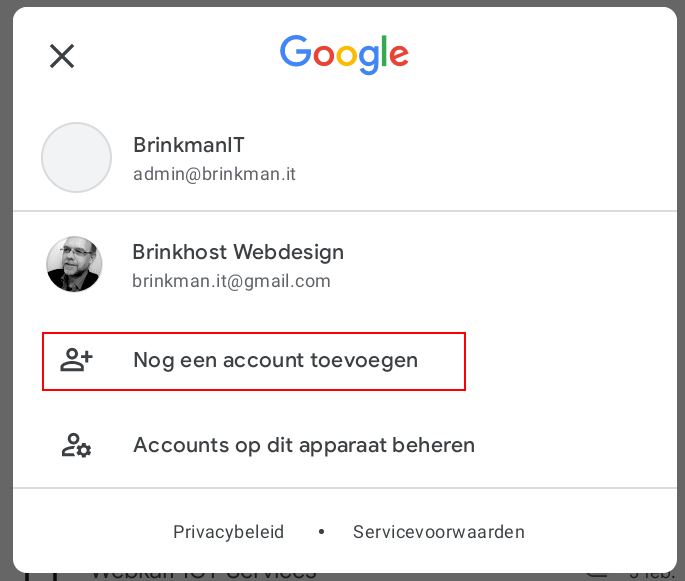
Kies “Nog een account toevoegen”
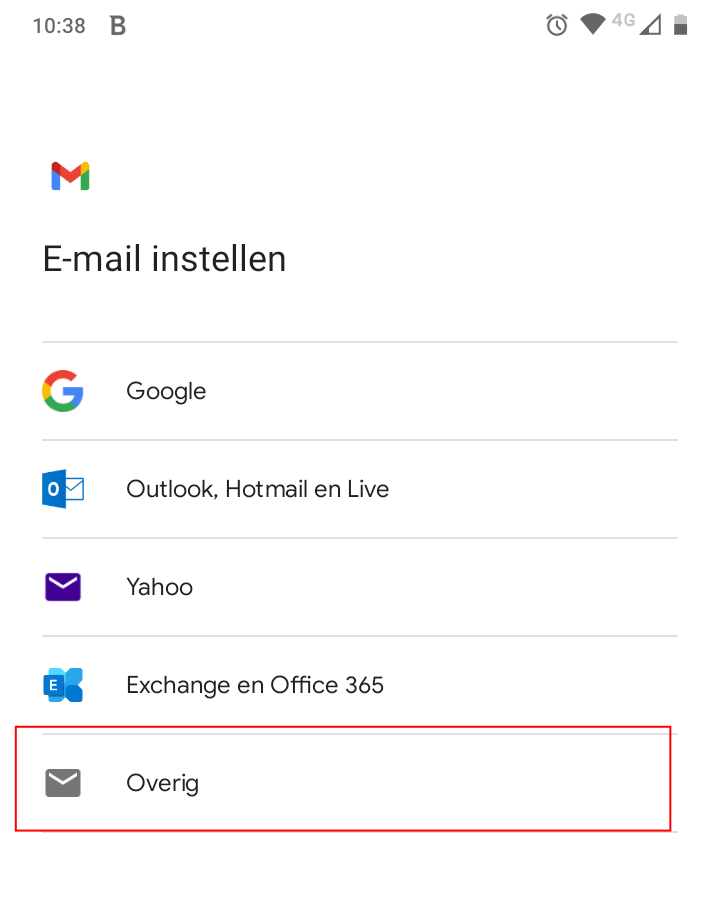
Kies voor “Overig”
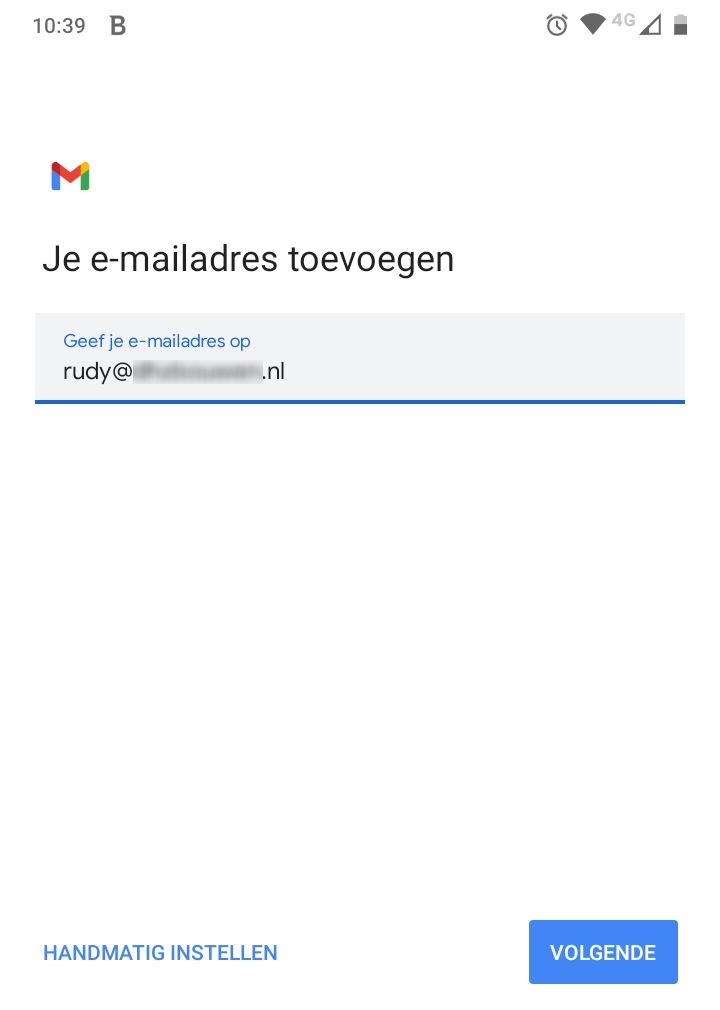
Vul het email adres in, en kies [Volgende]
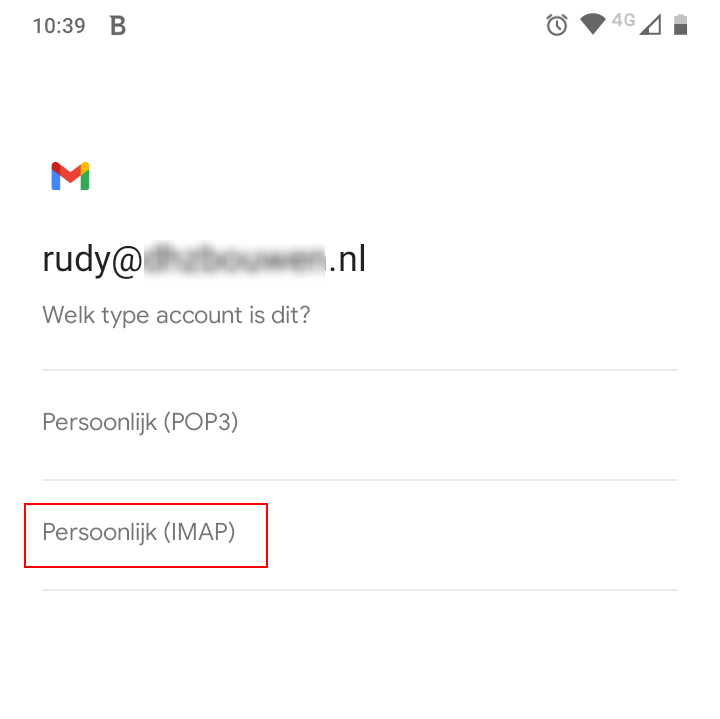
Kies voor IMAP.
Wanneer u kiest voor POP zal na het ophalen van de mail naar uw apparaat de email worden verwijderd van de server. Als u kiest voor IMAP blijft de mail op de server staan en kan er ook met andere apparaten (computer, laptop) met de mail gewerkt worden of zelfs met meerdere personen. Voordeel is tevens dat de email met enige regelmaat in onze (server)backups wordt meegenomen.
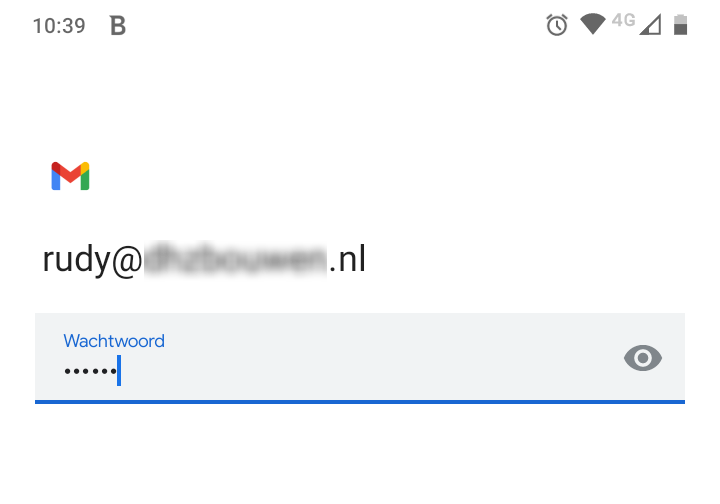
Vul het wachtwoord in dat u gekregen hebt bij het aanmaken van het email account in DirectAdmin
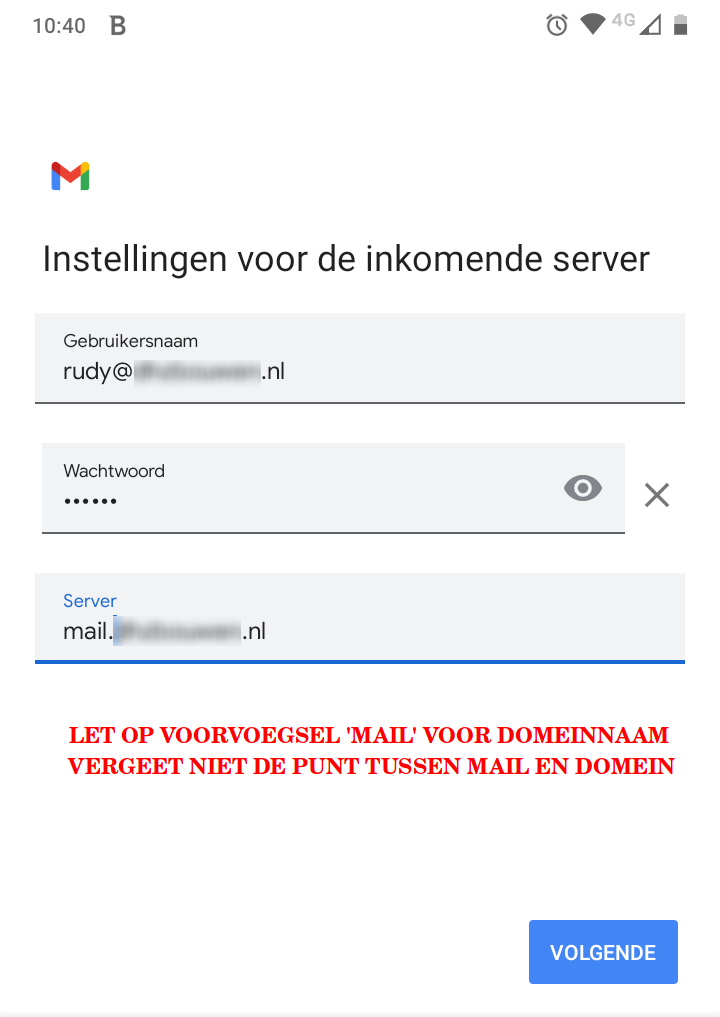
Vul de instellingen voor de inkomende server in. Let op dat bij ‘server’ u het voorvoegsel mail. invult.
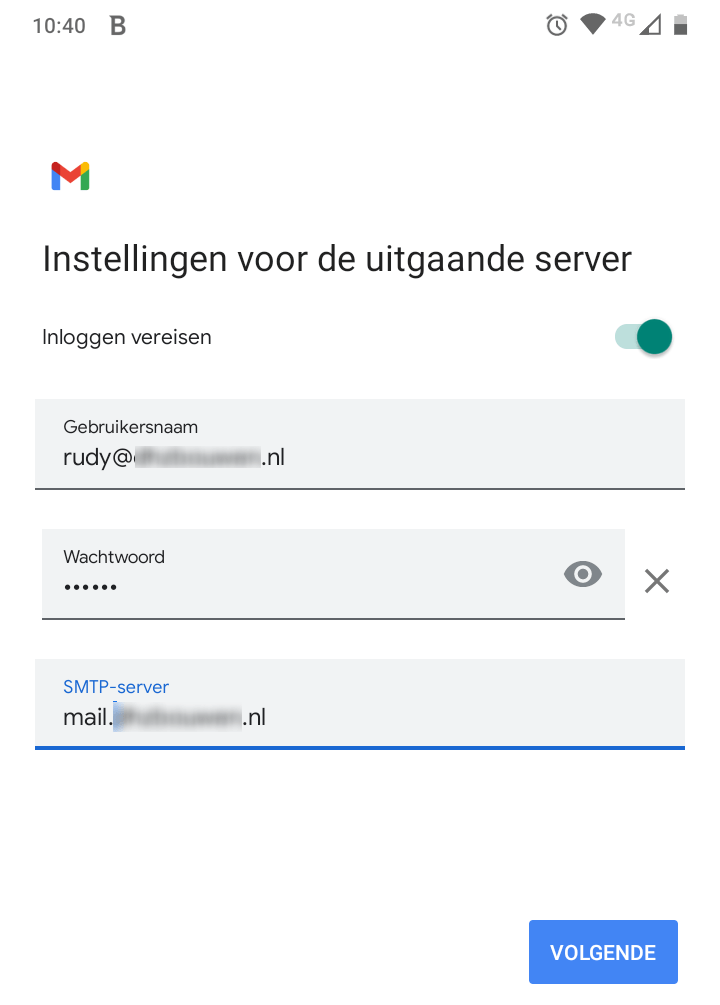 Vul de instellingen voor de uitgaande server in. Identiek aan inkomende server.
Vul de instellingen voor de uitgaande server in. Identiek aan inkomende server.
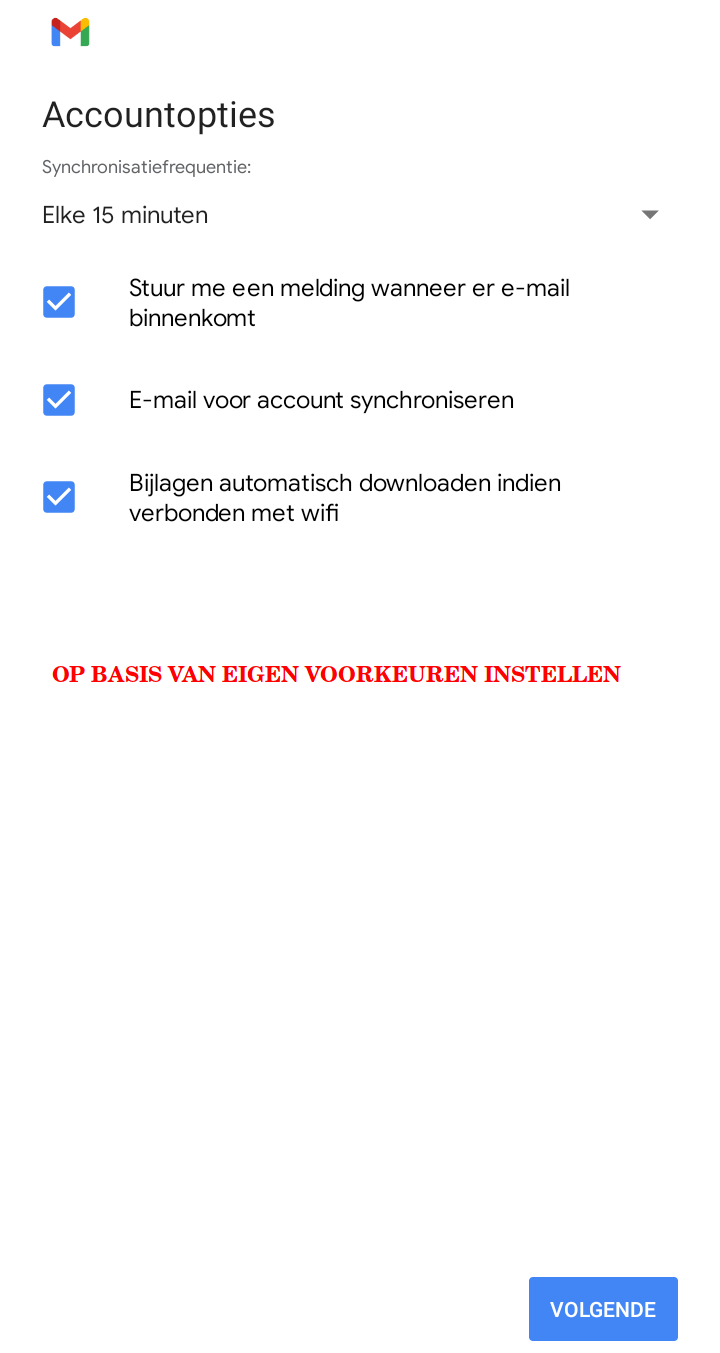 Stel de opties in op basis van uw eigen voorkeur
Stel de opties in op basis van uw eigen voorkeur
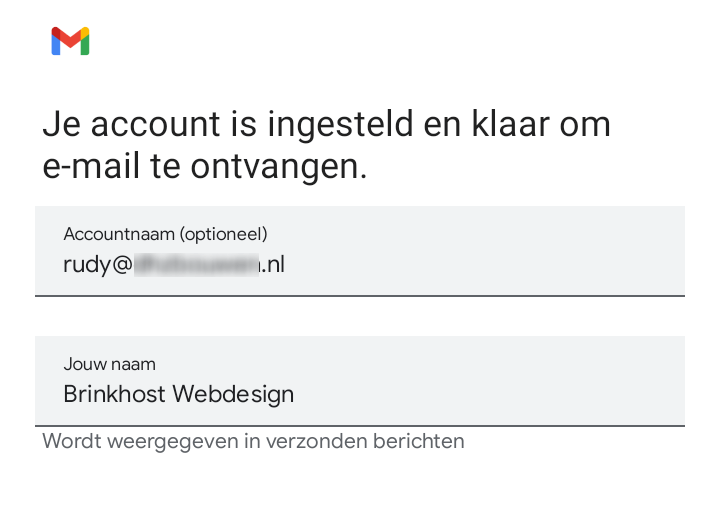
Het account is ingesteld en klaar voor gebruik.
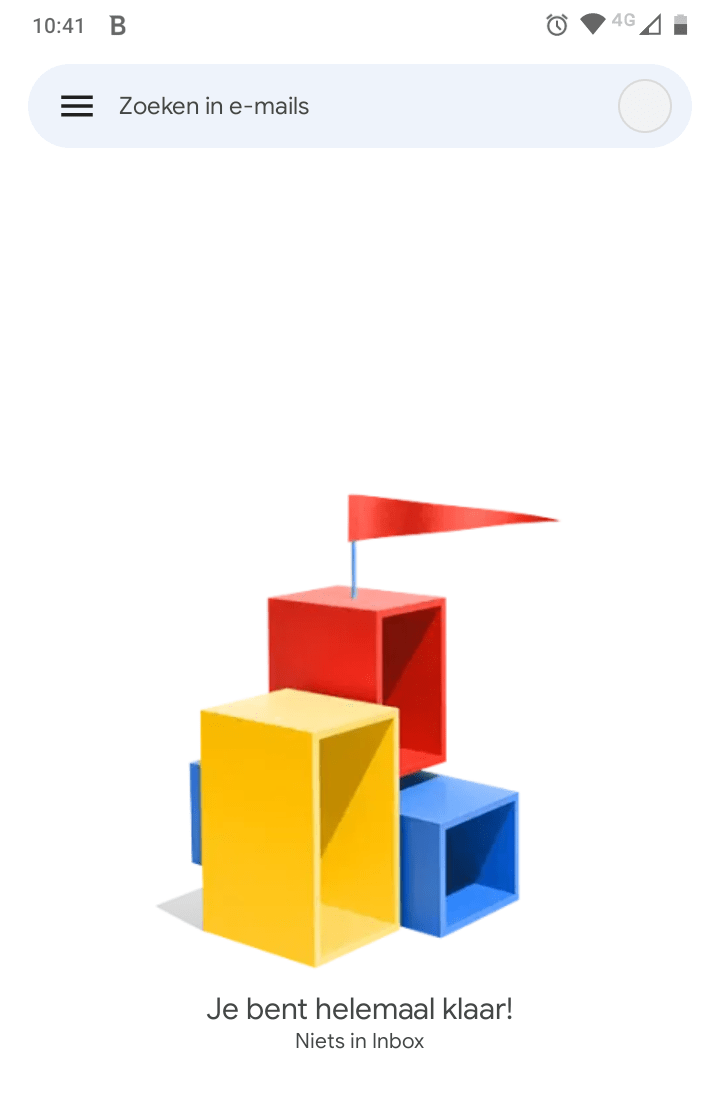
Android Email instellen is gelukt! U kunt nu email via uw telefoon ontvangen en verzenden. Raadpleeg voor overige vragen hierover de handleiding van uw aanbieder(s).
